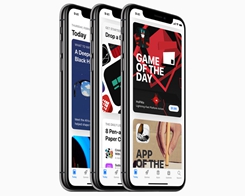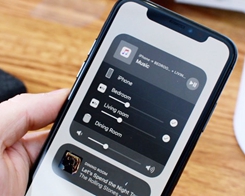Cara mengaktifkan dan menyesuaikan subtitle di Amazon Video utama

Pertarungan antara subtitle dan sulih suara tidak pernah berakhir dan orang-orang akan lebih menyukai apa yang mereka sukai. Saya sub-tipe dalam pertempuran ini ketika datang untuk menikmati suara asli dari film atau acara TV. Jadi saya menonton konten di luar area saat subtitle aktif. Apakah Anda lebih suka subtitle atau mengaktifkan subtitle untuk bahasa non-asli Anda meskipun Anda mengetahuinya, subtitle berguna. Dan di artikel ini, saya akan menunjukkan cara mengaktifkan dan menyesuaikan subtitle di Amazon Prime Video untuk pengalaman menonton terbaik.
Nyalakan dan sesuaikan subtitlenya Amazon Video utama
Satu hal yang baik tentang Amazon Prime Video menawarkan opsi penyesuaian dasar dan lanjutan. Pada artikel ini, kami akan menunjukkan langkah-langkah untuk opsi dasar dan lanjutan. Anda dapat mengklik tautan di bawah ini untuk melompat ke bagian yang Anda inginkan:
Kustomisasi subtitle dasar aktif Amazon Video utama
1. Putar film atau acara TV yang ingin Anda tonton dan klik ikon subtitle.
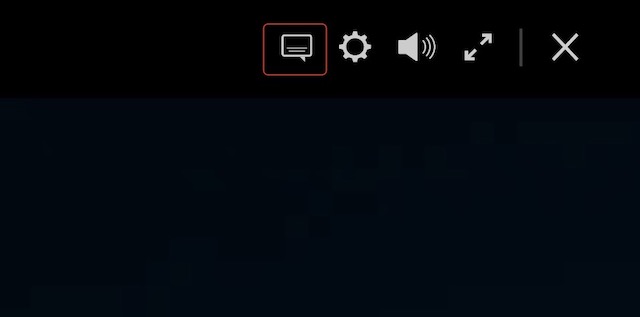
2. Di sini Anda dapat memilih bahasa subtitle jika beberapa bahasa subtitle didukung. Untuk menyesuaikan subtitle, klik opsi “Pengaturan subtitle”.
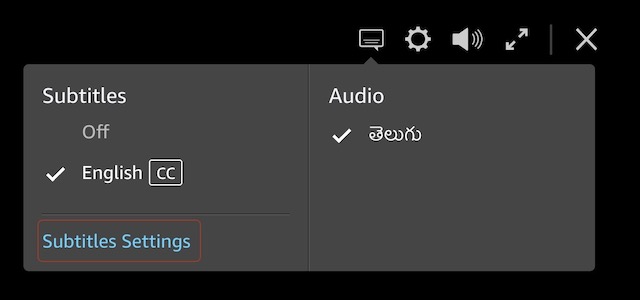
3. Di sini Anda dapat memilih ukuran subtitle dan subtitle preset yang berbeda.

Note: Kita akan mempelajari lebih lanjut tentang menyesuaikan preset subtitle di bagian selanjutnya.
4. Anda dapat melihat perubahan yang Anda terapkan pada contoh di bawah ini. Pilih yang Anda inginkan dan kemudian klik tombol “X” untuk menyimpan perubahan.
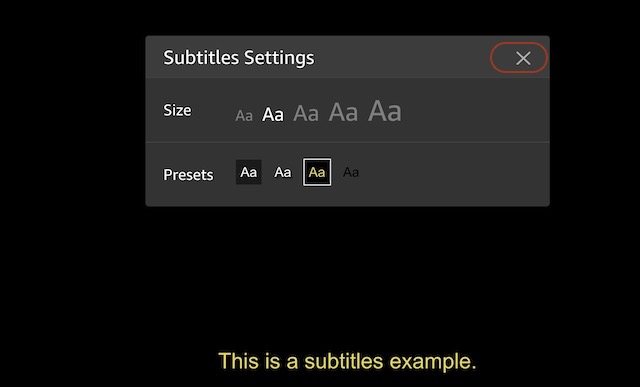
Aktifkan kustomisasi subtitle lanjutan Amazon Video utama
Jika Anda ingin lebih mengontrol penyesuaian teks, Anda dapat menggunakan fitur penyesuaian teks lanjutan. Bagian terbaiknya adalah Anda dapat menyimpan preset dan beralih di antara mereka dengan cepat.
1. Klik ikon Profil lalu klik Akun & Pengaturan.
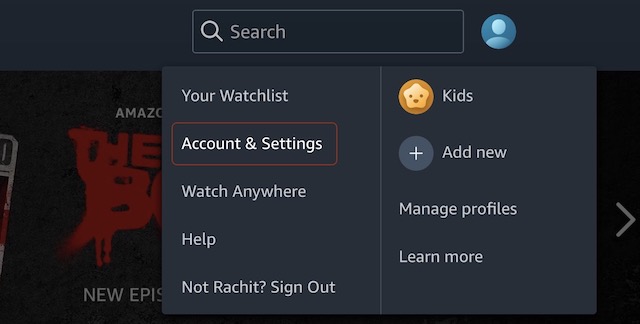
2. Sekarang klik untuk membuka tab “Subtitel”.
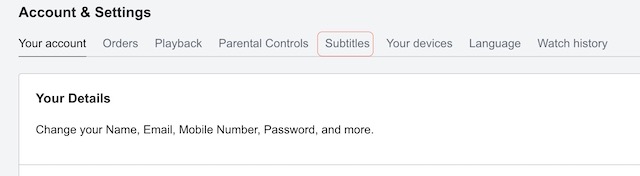
3. Di sini Anda akan melihat Default preset bersama dengan tiga preset subtitle lainnya di bagian “Preset Anda”.
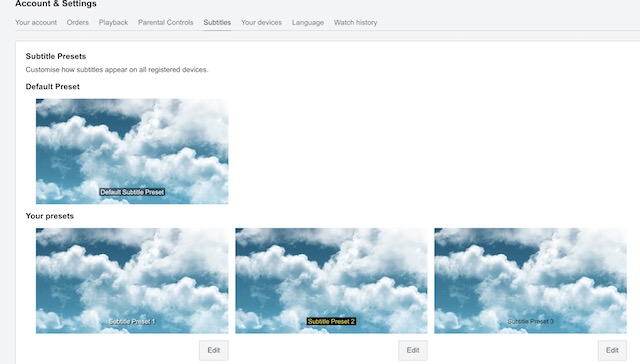
4. Klik tombol “Edit” di bawah preset untuk menyesuaikannya.
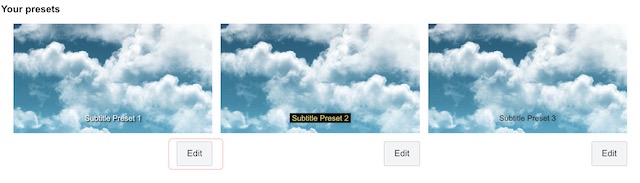
5. Seperti yang Anda lihat pada tangkapan layar di bawah, ada beberapa opsi yang dapat Anda ubah di sini. Anda dapat memilih warna, ukuran, font, tampilan, dan bahkan opasitas subtitle.
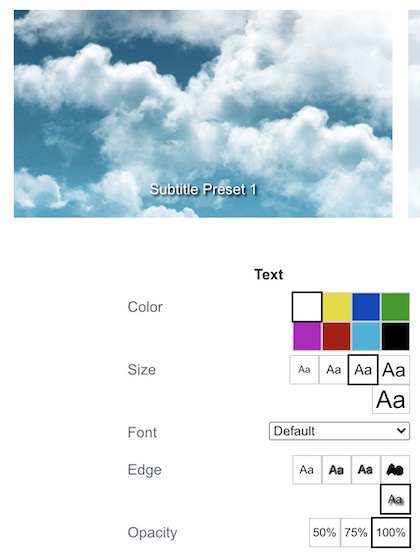
6. Setelah melakukan penyesuaian, klik tombol “Simpan” untuk menyimpan perubahan.
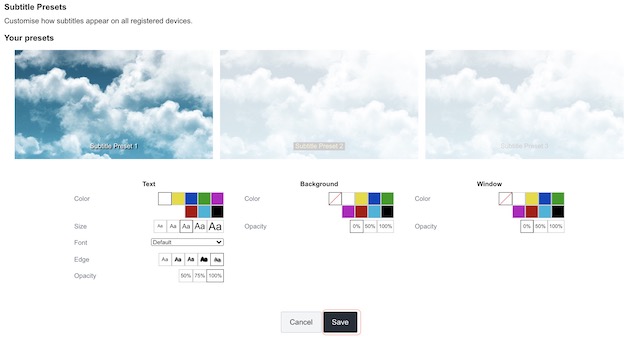
Anda dapat menyesuaikan dan menyimpan tiga set preset dan mengubahnya menggunakan ikon subtitle saat memutar video, seperti yang saya tunjukkan di bagian pertama artikel ini.
Dapatkan pengalaman menonton subtitle terbaik di Amazon Video utama
aku cinta Amazon Metode kustomisasi subtitle video Prime lebih dari sekadar fitur kustomisasi subtitle Netflix. Di Netflix, Anda hanya dapat memiliki satu jenis subtitle per profil. Di video Prime, Anda dapat memiliki empat.
Meskipun ini bukan faktor penting ketika membandingkan dua raksasa streaming video populer, saya menyukai peningkatan kualitas hidup semacam ini. Bagaimana menurutmu? Beri tahu kami di komentar di bawah.


![5 aplikasi pembersih Android terbaik tahun 2020 [SPECIAL EDITION]](http://ssf-co.com/may/wp-content/uploads/2020/05/1588642810_773_5-Aplikasi-Pembersih-Android-Terbaik-tahun-2020-SPECIAL-EDITION.jpg)